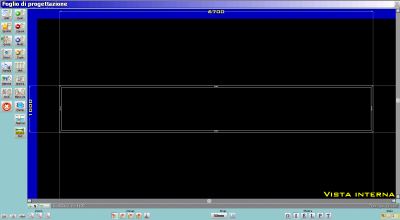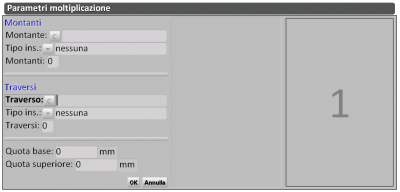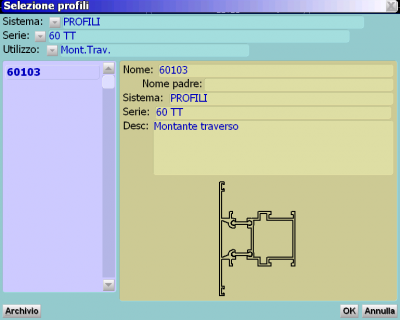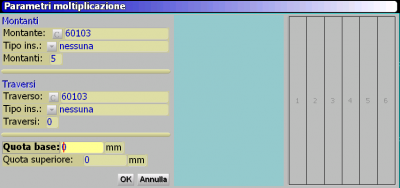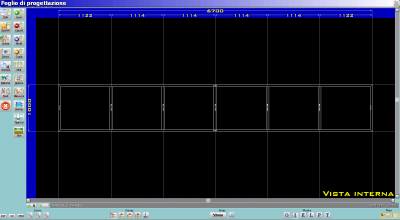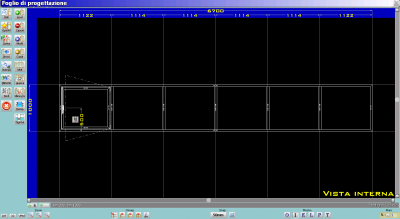Comment faire une typologie à ruban
De Opera Wiki.
Voci correlate
Come fare una Tipologia a nastro
Ricordate che per approfondire la conoscenza sui contenuti, la funzione dei pulsanti e delle caselle potete vedere nella Sezione 1, capitolo L’Archivio Tipologie, paragrafo Descrizione dei contenuti dell’archivio tipologie.
L’esempio partirà dal Foglio di progettazione, con una tipologia a struttura Fisso, la quale verrà suddivisa, da montanti e verranno applicate delle ante:
Clicchiamo sul pulsante ![]() e apriamo il quadro Parametri di moltiplicazione:
e apriamo il quadro Parametri di moltiplicazione:
Selezioniamo il pulsante ![]() , il programma vi mostrerà il quadro Selezione profili:
, il programma vi mostrerà il quadro Selezione profili:
Selezionate il profilo e confermate con ![]() ; il programma tornerà sul quadro Parametri di moltiplicazione, dove imposterete la quantità di Montanti divideranno la struttura e confermerete l'impostazione premendo
; il programma tornerà sul quadro Parametri di moltiplicazione, dove imposterete la quantità di Montanti divideranno la struttura e confermerete l'impostazione premendo ![]() .
.
Dopo aver confermato, tornerete sul Foglio di progettazione, dove potrete vedere la struttura suddivisa:
Cliccate sul pulsante ![]() , si visualizzerà il seguente messaggio:
, si visualizzerà il seguente messaggio:
Se selezionate Archivio, il programma aprirà il quadro Selezione tipologie, dove sceglierete la tipologia e confermerete con ![]()
Rientrando sul Foglio di progettazione, il mouse avrà cambiato aspetto (è una crocetta): cliccate nello spazio in cui volete eseguire l’applicazione, il programma vi mostrerà il seguente quadro:
Selezionate  e si aprirà un'ulteriore maschera
dove selezionerete Sostituisci:
e si aprirà un'ulteriore maschera
dove selezionerete Sostituisci:
Il risultato sarà il seguente:
Continuate ora ad agire negli altri spazi vuoti dove volete questa tipologia. Al termine dell’operazione potrete avere una struttura come quella riportata di seguito:
La struttura è stata composta da finestre ad una anta battente e fisso. Ma osservando la struttura noterete che le finestre a battente hanno il senso di apertura non uguale tra tutte, ricordate che ciò è possibile agendo sulla funzione Manovra. Quindi se dopo aver applicato le strutture volete cambiare il senso di manovra delle ante, premete sul pulsante ![]() e cliccate sull’anta alla quale volete cambiare il senso di apertura.
e cliccate sull’anta alla quale volete cambiare il senso di apertura.